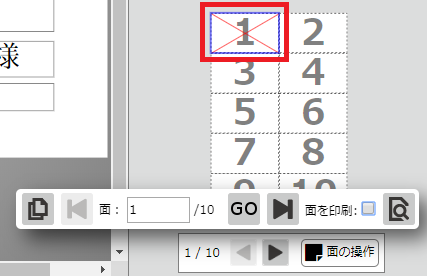面の操作
ご利用のフォームが面付用紙の場合、帳票画面(設計モード)または帳票画面(入力モード)から、以下の操作が行えます。
・用紙全体の確認
・面のコピー
・印刷する面の選択
各種操作方法については、以下をご覧ください。
用紙全体の確認
面付用紙は、帳票画面上では1面しか表示されていませんが、用紙全体を確認することができます。
STEP1
帳票画面右下にある[面の操作]ボタンをクリックします。
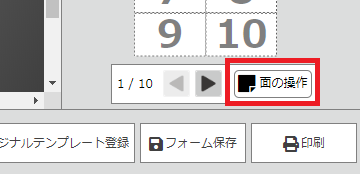
STEP2
面パネルの中にある[ページ確認]ボタンをクリックします。
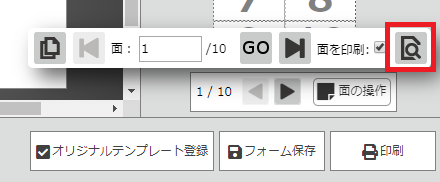
STEP3
画面上に用紙全体が表示されます。画面右下の[編集に戻る]ボタンをクリックすると、帳票画面に戻ります。
※用紙全体を確認する画面では何も編集できません。
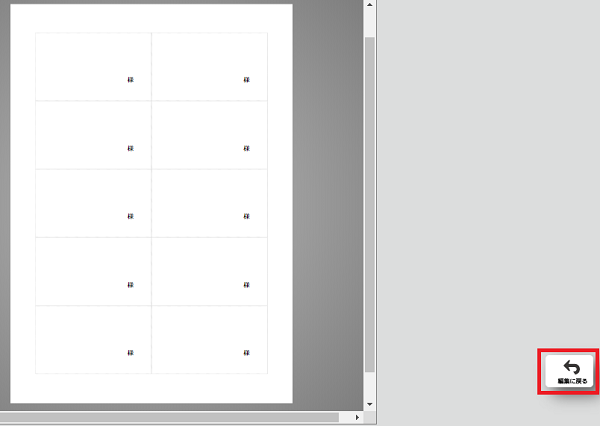
面のコピー
帳票画面上に表示している面を、指定の面にコピーします。
STEP1
帳票画面右下にある[面の操作]ボタンをクリックします。
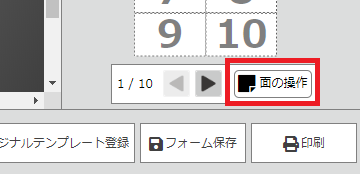
STEP2
面パネルの中にある[面コピー]ボタンをクリックします。
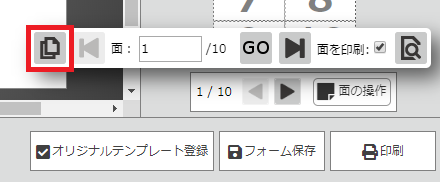
STEP3
[面をコピーする]ダイアログが表示されます。コピーする範囲を選択し、[OK]ボタンをクリックしてください。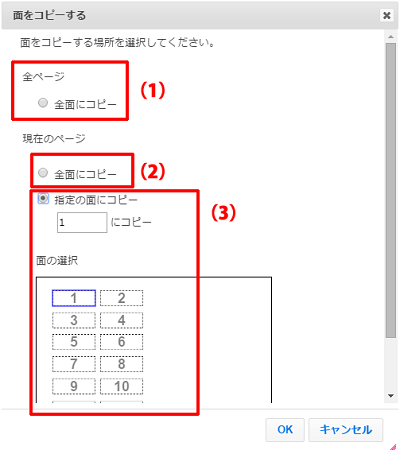
| (1)全ページの全面にコピー | すべてのページの全面にコピーします。 |
| (2)現在のページの全面にコピー | 複数ページある場合、現在表示しているページの全面だけにコピーします。他のページにはコピーされません。 |
| (3)現在のページの指定面にコピー | テキストボックスに面番号を入力するか、「面の選択」部分から選択した面のみにコピーします。他のページ・面にはコピーされません。 |
STEP4
[面をコピーする]ダイアログで選択した内容で面のコピーが行われます。面の移動をするか、用紙全体を見て、確認することができます。
印刷する面の選択
1ページの中で、印刷する面としない面を設定することができます。
STEP1
設定を切り替える面を表示した状態で、帳票画面右下にある[面の操作]ボタンをクリックします。
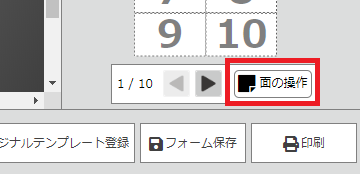
STEP2
表示中の面を印刷しない場合は、面パネルの中にある[面を印刷]のチェックボックスのチェックをはずします。
印刷する場合は、[面を印刷]のチェックボックスを入れたままにしておきます。
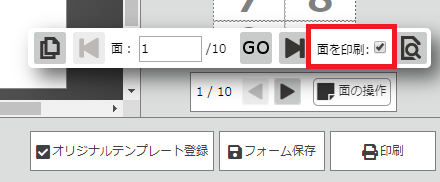
STEP3
印刷しない設定をした面は、画面右下のプレビュー部分に「×」がつきます。